Hp G60-213EM, COMPAQ PRESARIO CQ71-140EA, COMPAQ PRESARIO CQ60-100EA, COMPAQ PRESARIO CQ61-223EA, PAVILION DV4-1000EA Wireless network (select models only) [no]
...Page 1
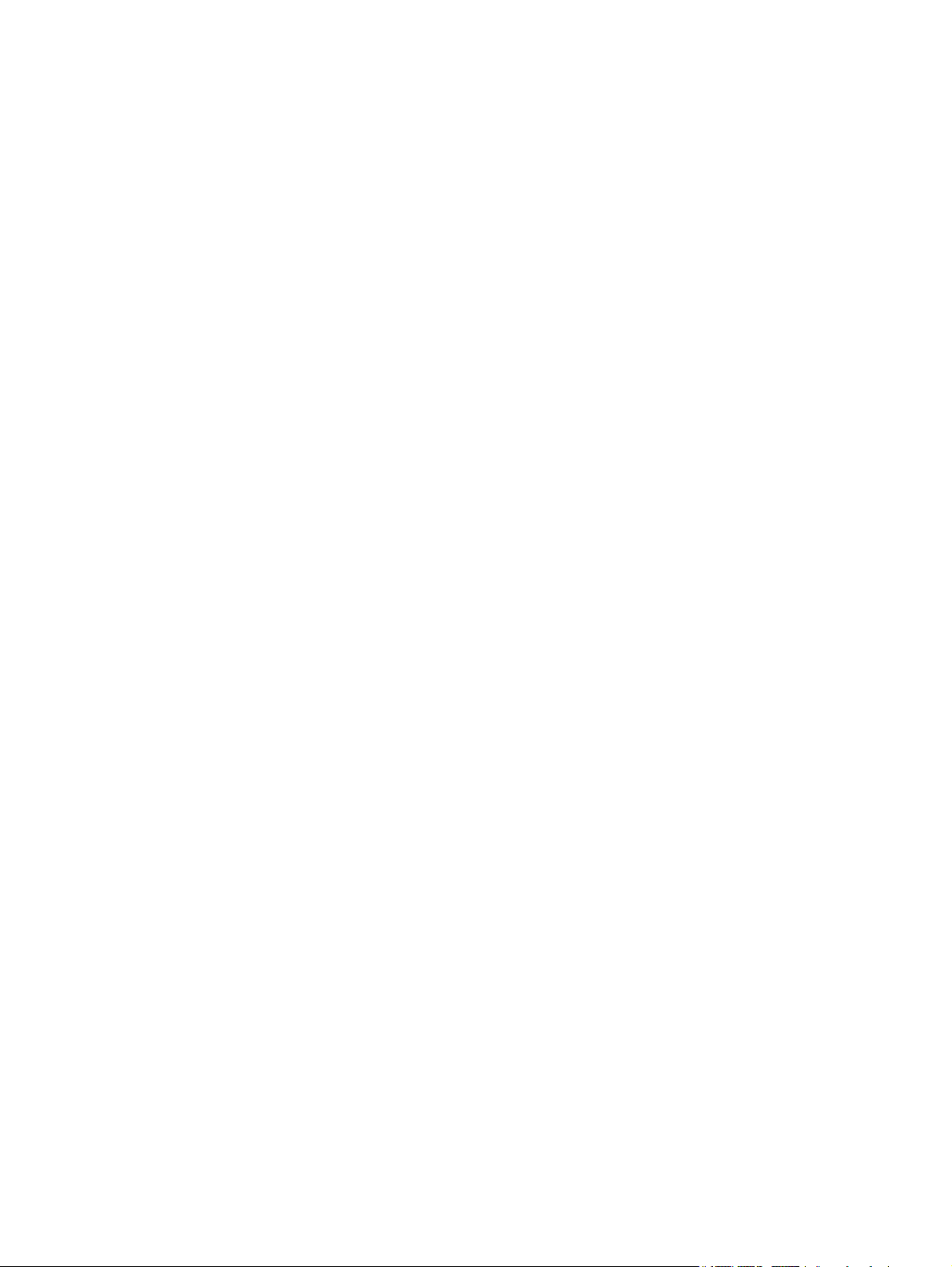
Trådløst nettverk (kun på enkelte modeller)
Brukerhåndbok
Page 2
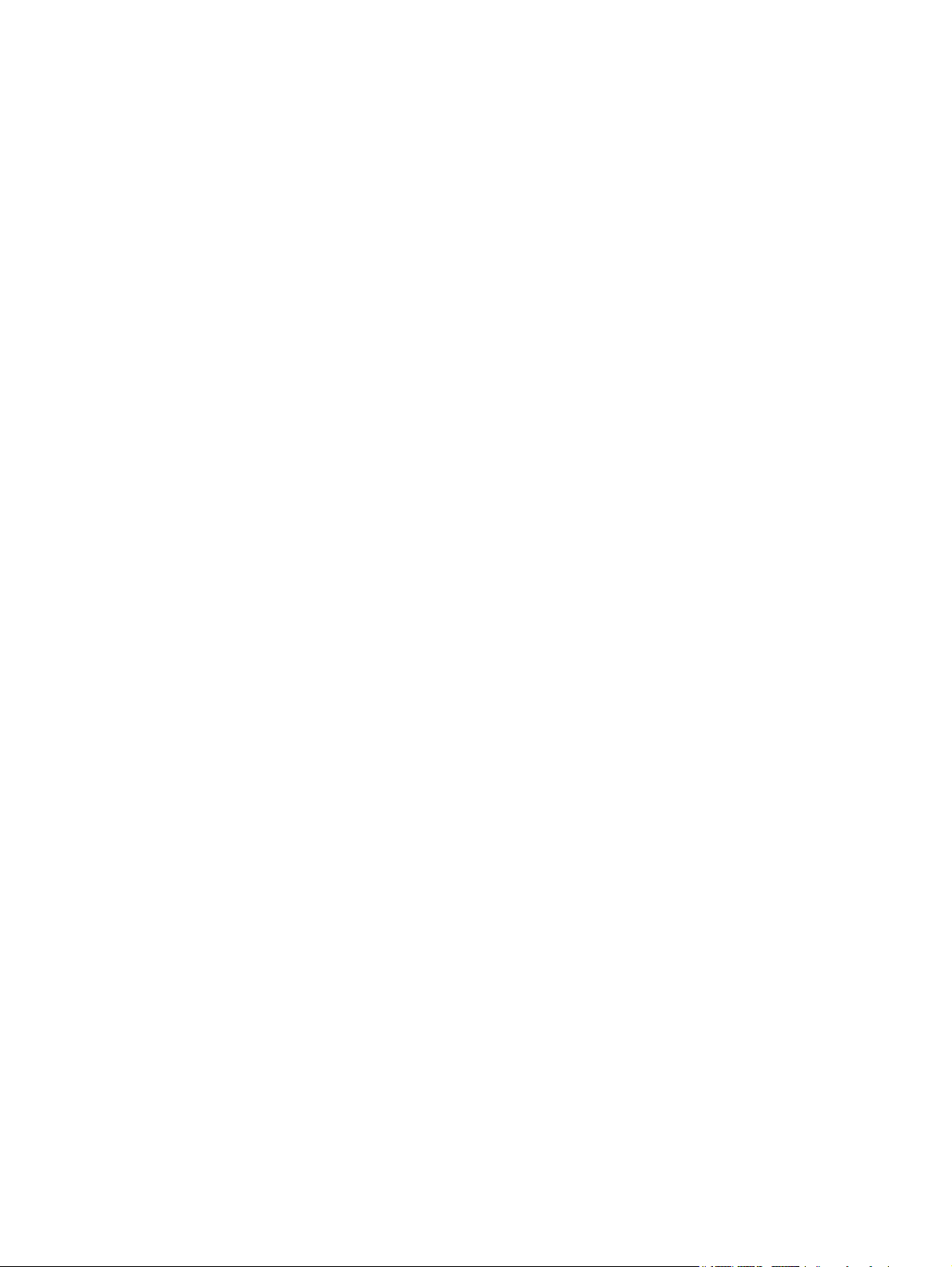
© Copyright 2008 Hewlett-Packard
Development Company, L.P.
Windows er et registrert varemerke for
Microsoft Corporation i USA. Bluetooth er et
varemerke som eies av innehaveren og
brukes av Hewlett-Packard Company under
lisens.
Informasjonen i dette dokumentet kan
endres uten varsel. De eneste garantiene for
HP-produktene og -tjenestene er uttrykkelig
angitt i garantierklæringene som følger med
disse produktene og tjenestene. Ingenting i
dette dokumentet kan tolkes som en
tilleggsgaranti. HP er ikke
erstatningsansvarlig for tekniske eller andre
typer feil eller utelatelser i dette dokumentet.
Første utgave: Juni 2008
Delenummer for dokument: 482922–091
Page 3
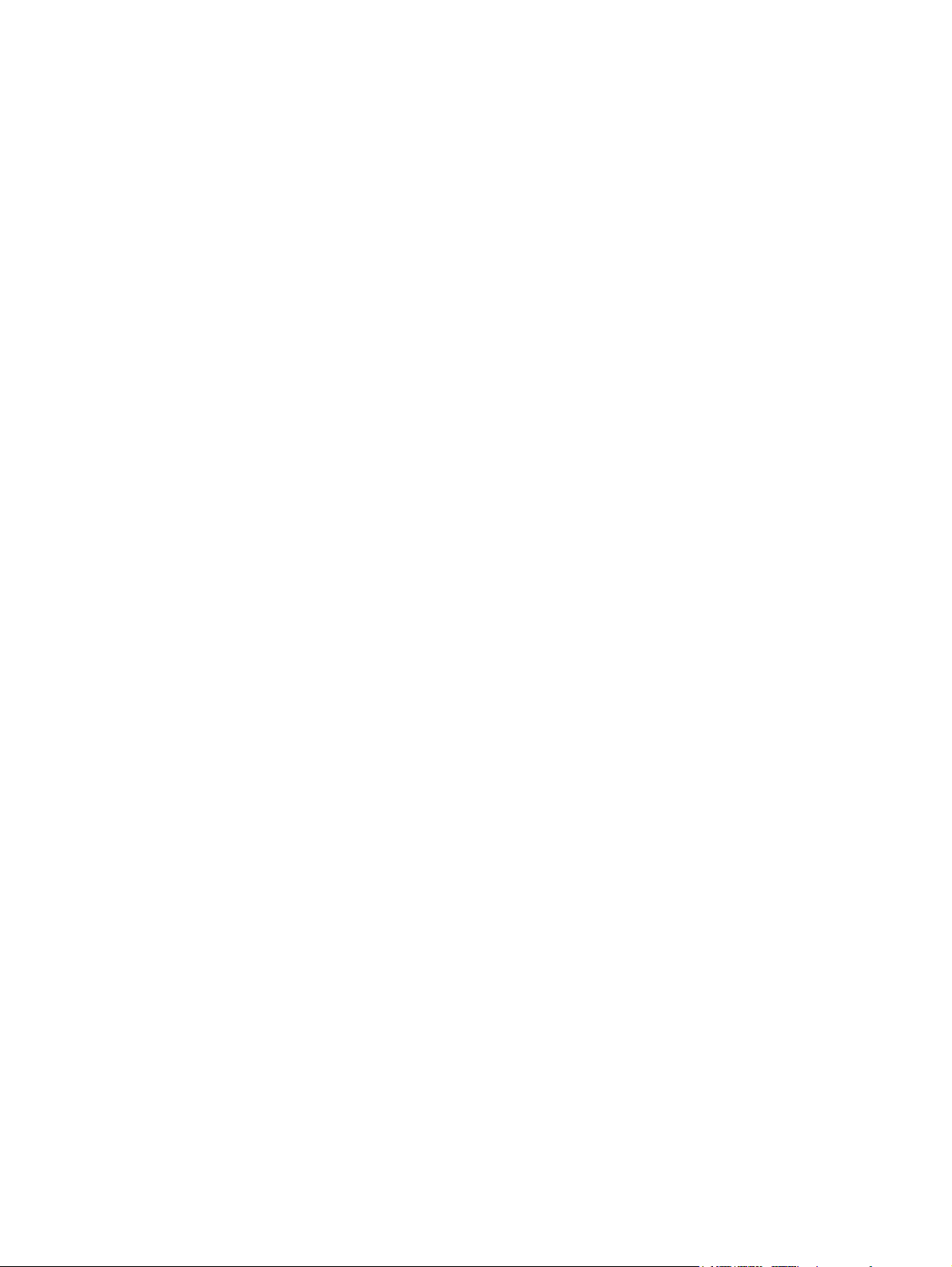
Produktmerknad
Denne brukerhåndboken beskriver funksjoner som er felles for de fleste modellene. Noen funksjoner
er kanskje ikke tilgjengelige på datamaskinen.
iii
Page 4
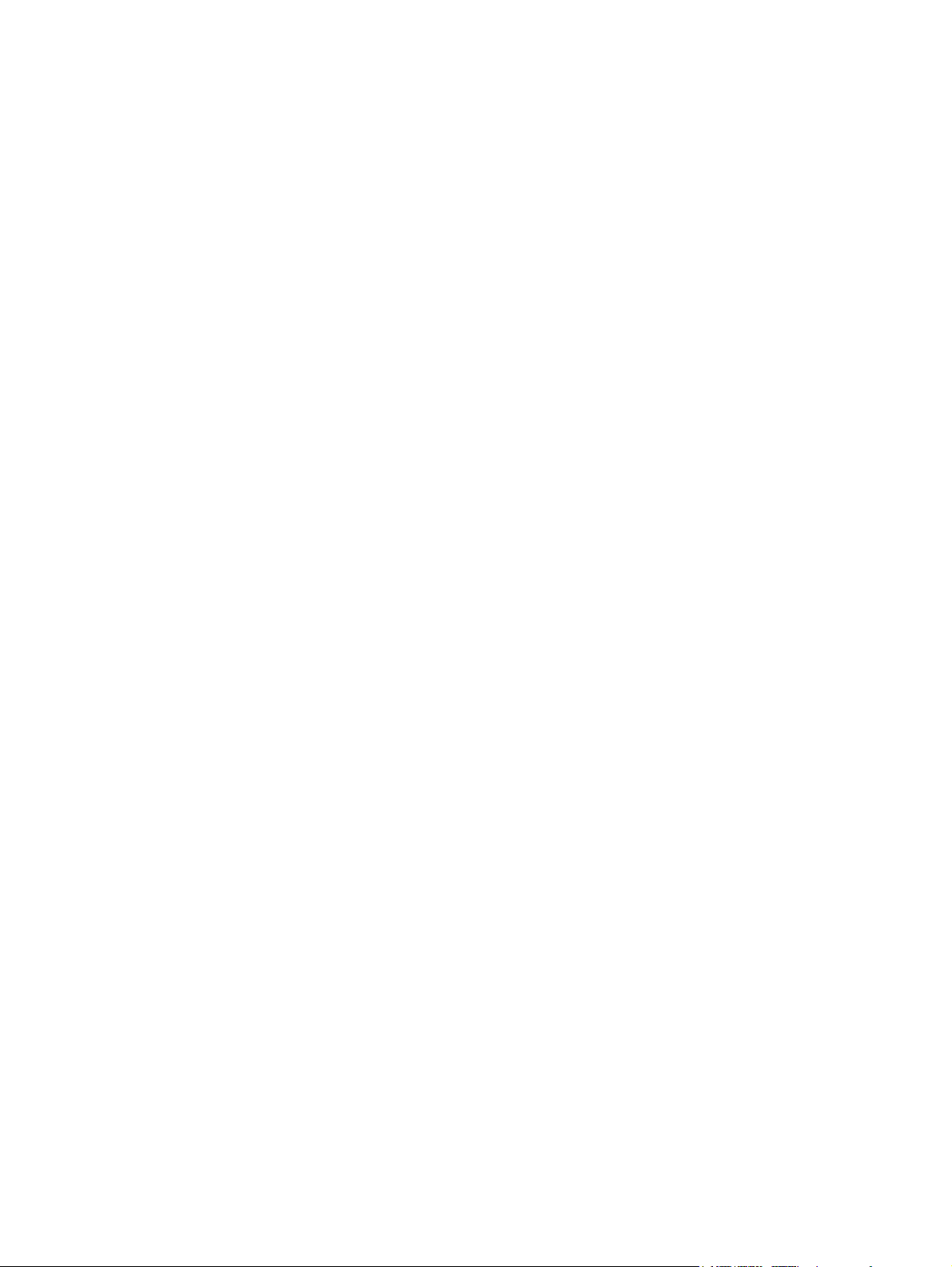
iv Produktmerknad
Page 5
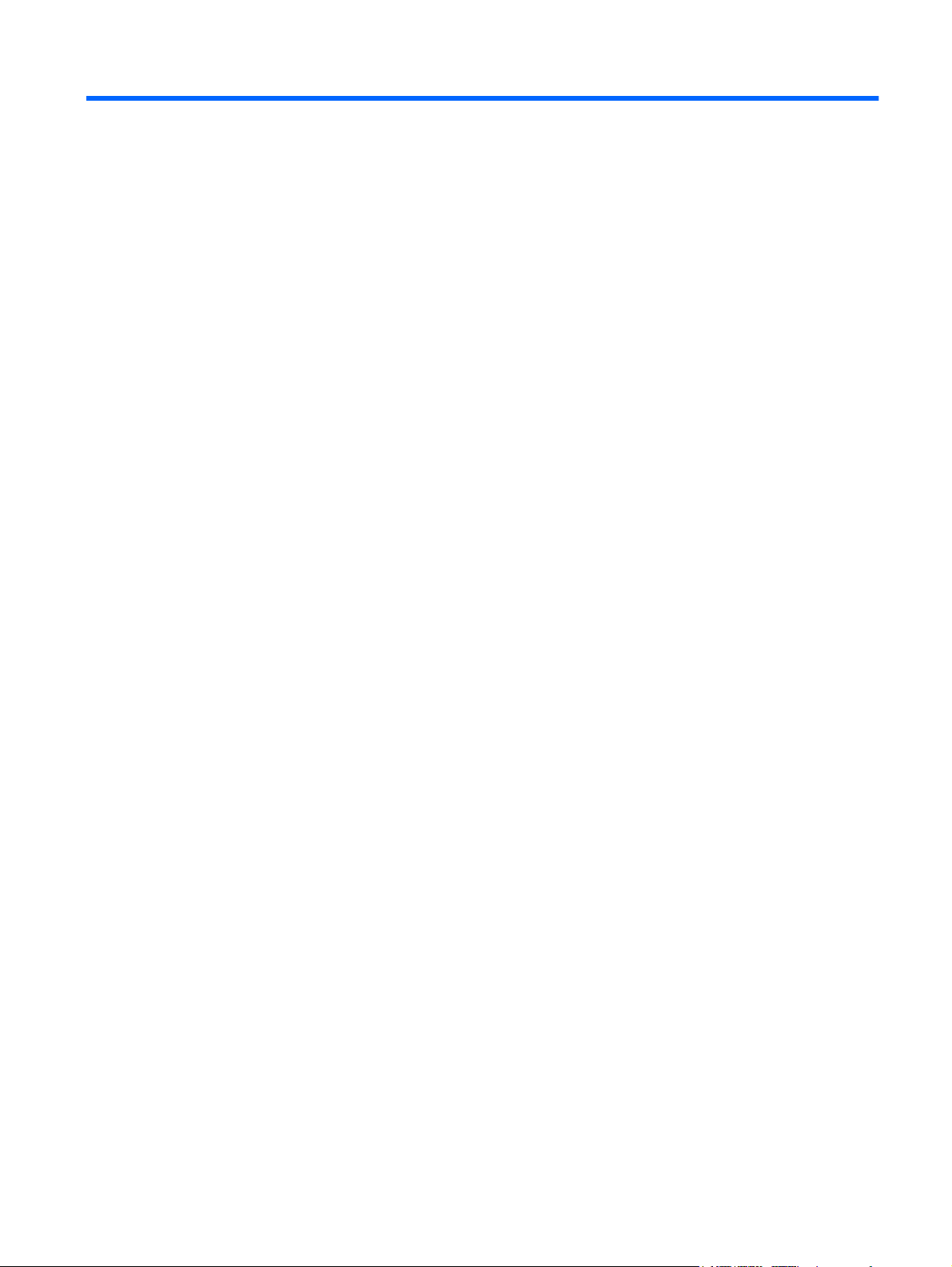
Innhold
1 Bruke trådløse enheter (kun på enkelte modeller)
Ikoner for trådløs og nettverksstatus .................................................................................................... 2
Bruke trådløskontrollene ...................................................................................................................... 3
Bruke trådløsknappen .......................................................................................................................... 4
Bruke Wireless Assistant-programvaren (kun på enkelte modeller) .................................................... 5
Bruke operativsystemkontroller ............................................................................................................ 6
2 Bruke et trådløst nettverk
Sette opp et WLAN ............................................................................................................................... 8
Beskytte det trådløse nettverket ........................................................................................................... 9
Koble til et WLAN ............................................................................................................................... 11
Flytte til andre nettverk ....................................................................................................................... 12
3 Bruke HP Mobile Broadband (kun på enkelte modeller)
Sette inn et SIM-kort ........................................................................................................................... 14
Fjerne et SIM-kort ............................................................................................................................... 15
4 Bruke trådløse Bluetooth-enheter (kun på enkelte modeller)
Bluetooth og Deling av Internett-tilkobling (ICS) ................................................................................ 17
5 Feilsøking av problemer med trådløs tilkobling
Kan ikke koble til et trådløst nettverk .................................................................................................. 19
Kan ikke koble til et foretrukket nettverk ............................................................................................. 20
Nettverksstatusikonet vises ikke ........................................................................................................ 21
Gjeldende nettverkssikkerhetskoder er ikke tilgjengelige ................................................................... 22
Den trådløse tilkoblingen er svært svak ............................................................................................. 23
Kan ikke koble til den trådløse ruteren ............................................................................................... 24
Stikkordregister ................................................................................................................................................ 25
v
Page 6
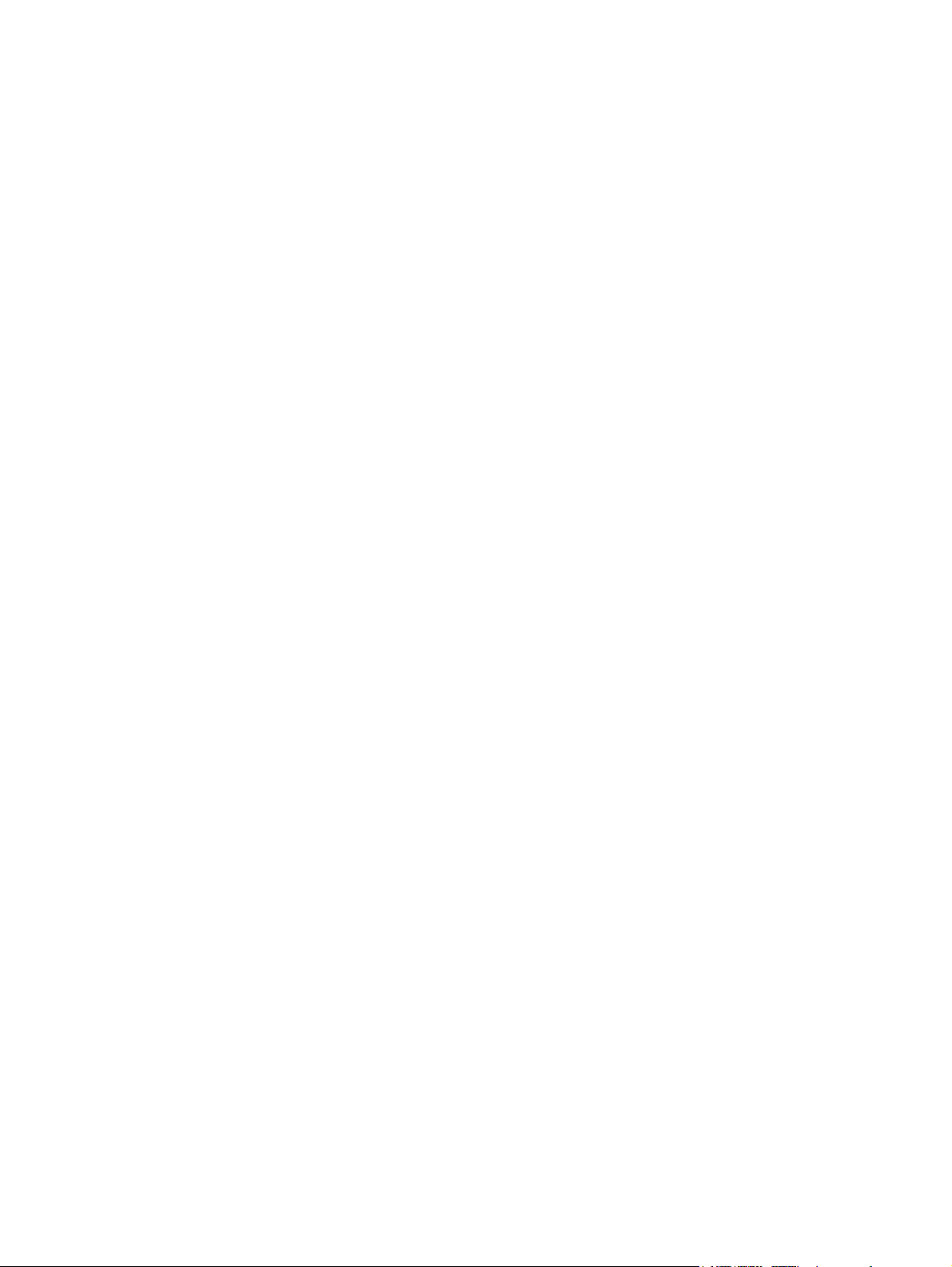
vi
Page 7
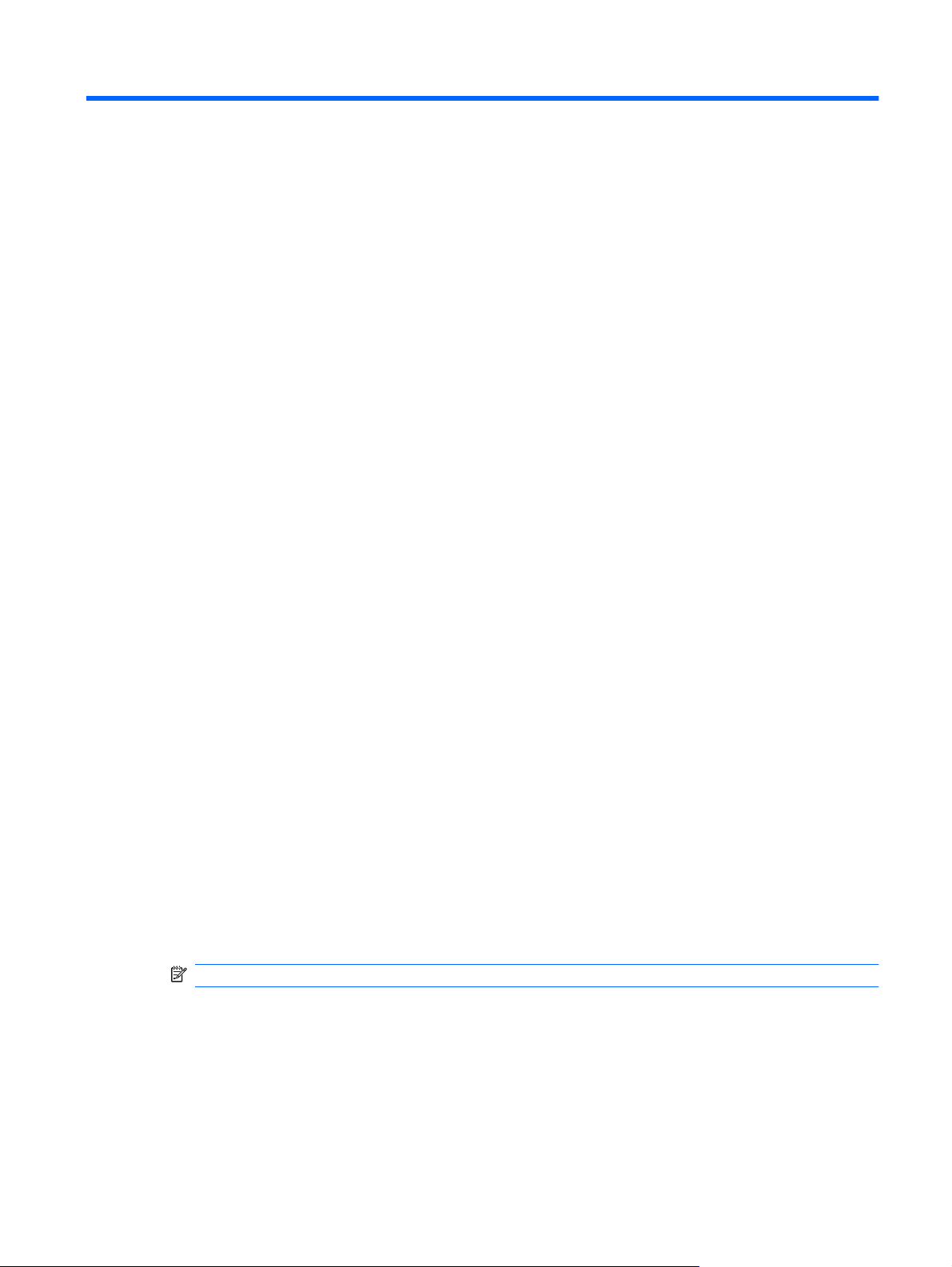
1 Bruke trådløse enheter (kun på enkelte
modeller)
Trådløs teknologi overfører data via radiobølger i stedet for kabler. Datamaskinen kan være utstyrt med
én eller flere av følgende trådløse enheter:
WLAN-enhet (Wireless Local Area Network) – kobler datamaskinen til trådløse lokalnett (vanligvis
●
omtalt som trådløse nettverk, trådløse LAN eller WLAN) på kontorer, hjemme og på offentlige
steder, for eksempel flyplasser, restauranter, kafeer, hoteller og universiteter. I et WLAN-nettverk
kommuniserer alle mobile trådløse enheter med en trådløs ruter eller et trådløst tilgangspunkt.
HP Mobile Broadband-modulen – en trådløs WWAN-enhet (Wireless Wide Area Network) som gir
●
tilgang til informasjon på steder med tilgjengelige tjenester fra en mobilnettoperatør. I et WWANnettverk kommuniserer hver mobile enhet med en basestasjon for en mobilnettoperatør.
Mobilnettoperatører installerer nettverk av basestasjoner (som ligner mobiltelefonmaster) over
store geografiske områder, noe som gir effektiv dekning på tvers av fylker, regioner eller til og med
land.
Bluetooth®-enhet – oppretter et personlig områdenettverk (PAN) for å koble til andre Bluetooth-
●
aktiverte enheter, for eksempel datamaskiner, telefoner, skrivere, hodetelefoner, høyttalere og
kameraer. I et personlig områdenettverk kommuniserer hver enkelt enhet direkte med andre
enheter, og enhetene må være plassert relativt nær hverandre – vanligvis innenfor et område på
ca. 10 meter.
Datamaskiner med WLAN-enheter kan ha støtte for én eller flere av følgende bransjestandarder for
IEEE:
802.11b er den første vanlige standarden som støtter datahastigheter på opptil 11 Mbps med en
●
frekvens på 2,4 GHz.
802.11g støtter datahastigheter på opptil 54 Mbps og opererer ved en frekvens på 2,4 GHz.
●
802.11g WLAN-enheter er bakoverkompatible med 802.11b-enheter, slik at de kan operere i
samme nettverk.
802.11a støtter datahastigheter på opptil 54 Mbps og bruker en frekvens på 5 GHz.
●
MERK: 802.11a er ikke kompatibel med 802.11b og 802.11g.
802.11n støtter datahastigheter på opptil 450 Mbps, og kan operere på 2,4 eller 5 GHz, noe som
●
gjør den bakoverkompatibel med 802.11a, b og g.
Hvis du ønsker mer informasjon om trådløs teknologi, kan du lese informasjonen og bruke koblingene
i Hjelp og støtte.
1
Page 8

Ikoner for trådløs og nettverksstatus
Ikon Navn Beskrivelse
Trådløs (tilkoblet) Identifiserer plasseringen av trådløslampene og
Trådløs (frakoblet) Identifiserer også Wireless Assistant-programvaren på
Trådløs nettverkstilkobling (tilkoblet) Viser at en eller flere av WLAN-enhetene er koblet til nettverket.
Trådløs nettverkstilkobling (frakoblet) Viser at en eller flere av WLAN-enhetene ikke er koblet til et
Nettverksstatus (tilkoblet) Viser at en eller flere av LAN-driverne er installert, og at en eller
Nettverksstatus (frakoblet) Viser at en eller flere av WLAN- eller LAN-driverne er installert,
trådløsknappene på datamaskinen. Identifiserer også Wireless
Assistant-programvaren på datamaskinen og viser at en eller
flere av de trådløse enhetene er slått på.
datamaskinen og viser at alle de trådløse enhetene er slått av.
nettverk.
flere LAN-enheter er koblet til nettverket.
men at ingen LAN-enheter er koblet til nettverket.
2 Kapittel 1 Bruke trådløse enheter (kun på enkelte modeller)
Page 9
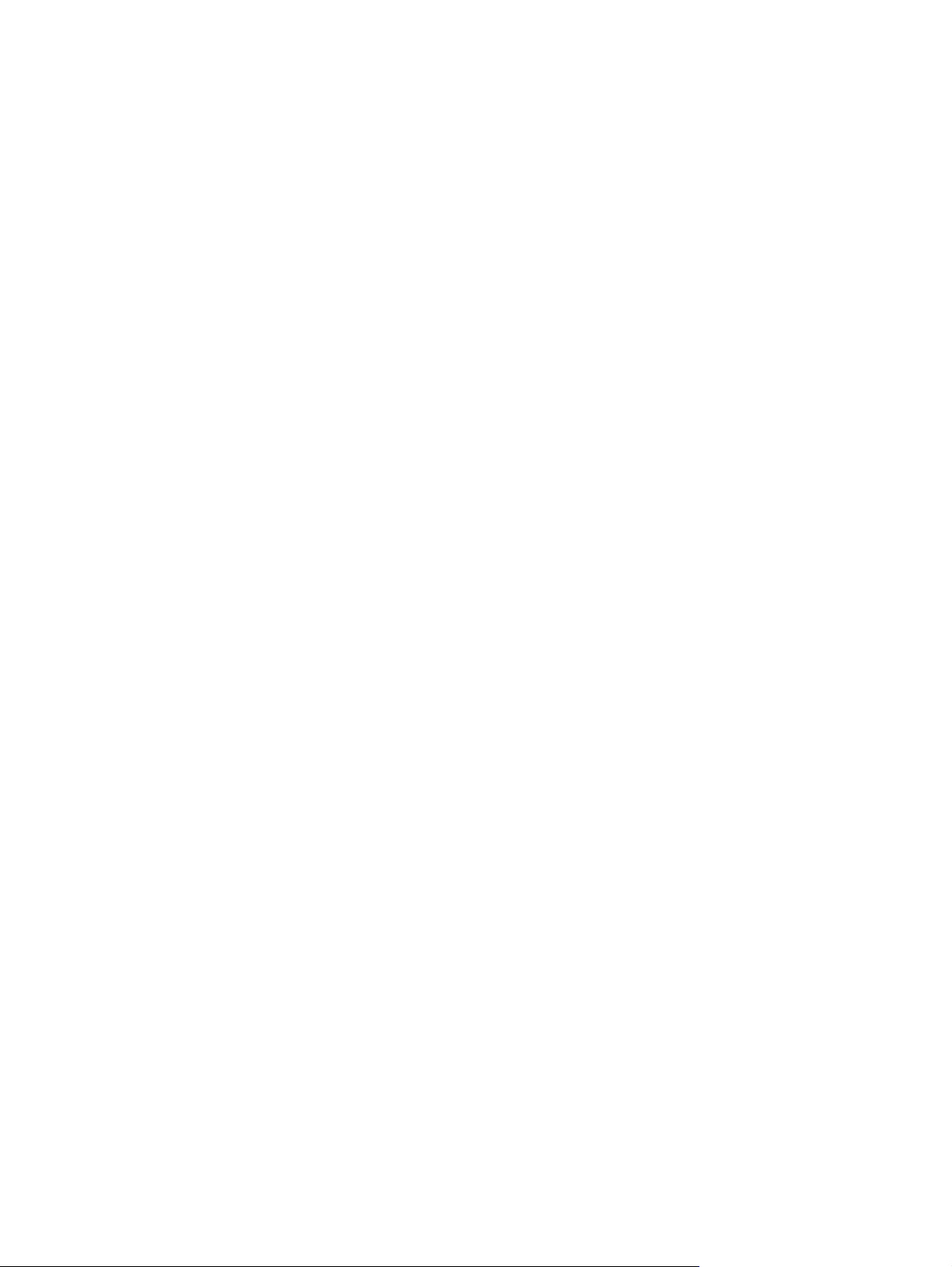
Bruke trådløskontrollene
Du kan kontrollere de trådløse enhetene på datamaskinen ved hjelp av disse funksjonene:
Trådløsknapp eller trådløsbryter (heretter kalt trådløsknapp i denne håndboken)
●
Wireless Assistant-programvare (kun på enkelte modeller)
●
Operativsystemkontroller
●
Bruke trådløskontrollene 3
Page 10
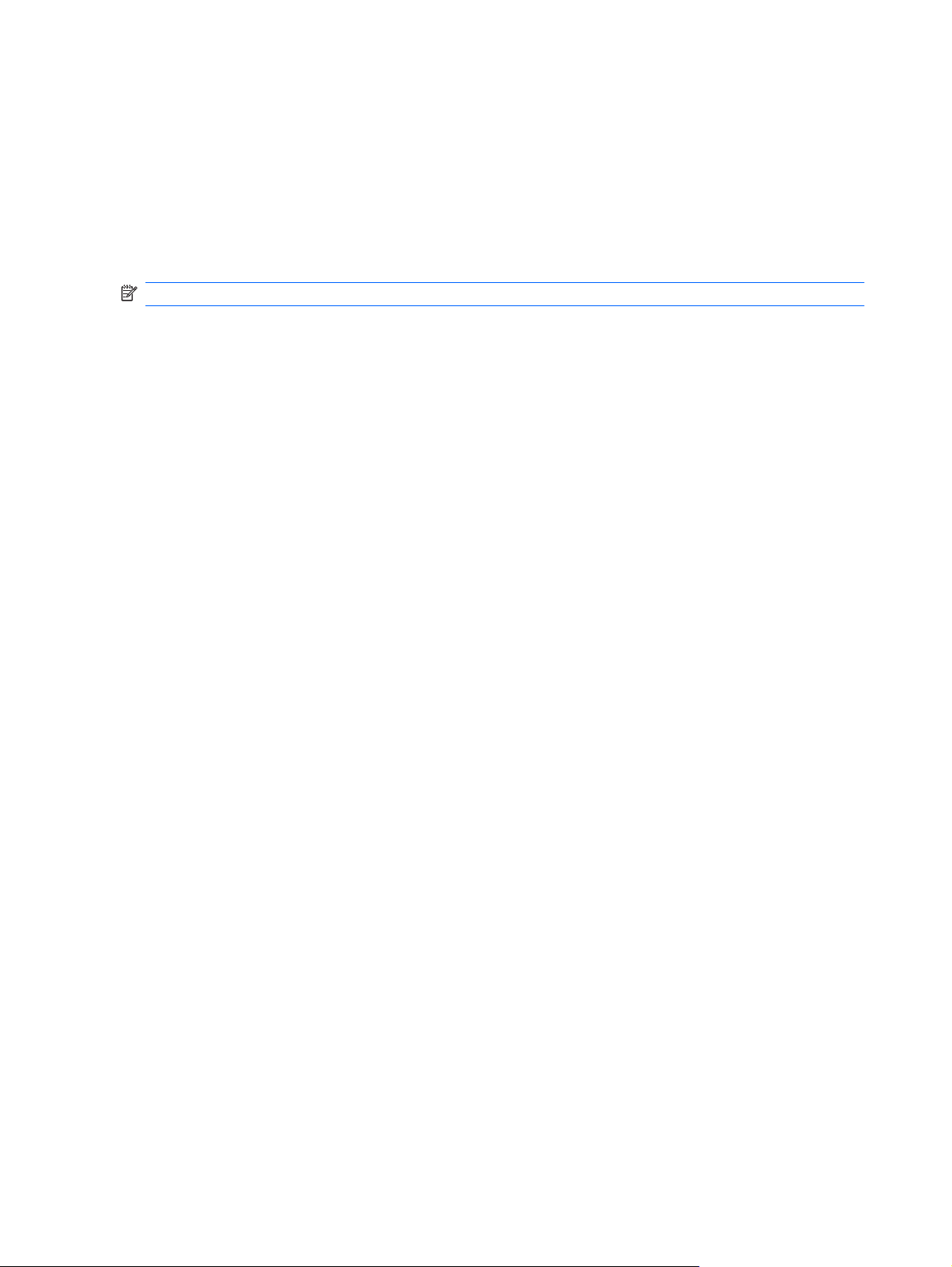
Bruke trådløsknappen
Datamaskinen har en trådløsknapp, én eller flere trådløse enheter og én eller to trådløslamper, avhengig
av modellen. Alle de trådløse enhetene på datamaskinen er aktivert fra fabrikken, så trådløslampen
lyser (blått) når du slår på datamaskinen.
Trådløslampen viser den generelle strømstatusen for de trådløse enhetene, ikke statusen for
enkeltenheter. Hvis trådløslampen lyser blått, er minst én trådløs enhet slått på. Hvis trådløslampen
ikke lyser, er alle de trådløse enhetene slått av.
MERK: På enkelte modeller lyser trådløslampen gult når alle de trådløse enhetene er slått av.
De trådløse enhetene er aktivert fra fabrikken, og du kan derfor bruke trådløsknappen til å slå på eller
av alle de trådløse enhetene samtidig. De enkelte trådløse enhetene kan kontrolleres via Wireless
Assistant-programvaren (kun på enkelte modeller).
4 Kapittel 1 Bruke trådløse enheter (kun på enkelte modeller)
Page 11

Bruke Wireless Assistant-programvaren (kun på enkelte modeller)
En trådløs enhet kan slås på eller av ved hjelp av Wireless Assistant-programvaren. Hvis en trådløs
enhet blir deaktivert av Setup-programmet, må den aktiveres av Setup-programmet før den kan slås på
eller av ved hjelp av Wireless Assistant.
MERK: Selv om du aktiverer eller slår på en trådløs enhet, kobles ikke datamaskinen automatisk til
et nettverk eller en Bluetooth-aktivert enhet.
Hvis du vil vise statusen for de trådløse enhetene, plasserer du musepekeren over trådløsikonet i
systemstatusfeltet helt til høyre på oppgavelinjen.
MERK: Hvis du vil vise trådløsikonet, klikker du på Vis skjulte ikoner (< eller <<) i systemstatusfeltet.
Hvis trådløsikonet ikke vises i systemstatusfeltet, fullfører du følgende trinn for å endre egenskaper for
Wireless Assistant:.
1. Velg Start > Kontrollpanel > Mobile PC (Bærbar PC) > Windows Mobilitetssenter.
2. Klikk på trådløsikonet i Wireless Assistant-panelet, som er plassert nederst i venstre hjørne i
Windows® Mobilitetssenter.
3. Klikk på Egenskaper.
4. Merk av for HP Wireless Assistant-ikon på oppgavelinjen.
5. Klikk på Apply (Bruk).
Du finner mer informasjon i hjelpen for Wireless Assistant-programvaren:
1. Åpne Wireless Assistant ved å klikke på trådløsikonet i Windows Mobilitetssenter.
2. Klikk på Hjelp.
Bruke Wireless Assistant-programvaren (kun på enkelte modeller) 5
Page 12

Bruke operativsystemkontroller
Enkelte operativsystemer har også en metode for å administrere integrerte trådløse enheter og trådløs
tilkobling. Windows inneholder for eksempel Nettverks- og delingssenter, der du kan konfigurere en
tilkobling eller et nettverk, koble deg til et nettverk, administrere trådløse nettverk og feilsøke og reparere
tilkoblinger.
For å åpne Nettverks- og delingssenter klikker du på Start > Kontrollpanel > Nettverks- og Internett-
tilkoblinger > Nettverks- og delingssenter.
Du finner mer informasjon ved å klikke på Start > Hjelp og støtte.
6 Kapittel 1 Bruke trådløse enheter (kun på enkelte modeller)
Page 13

2 Bruke et trådløst nettverk
Med en WLAN-enhet har du tilgang til et trådløst lokalnett (WLAN), som består av andre datamaskiner
og ekstrautstyr som er koblet sammen ved hjelp av en trådløs ruter eller et trådløst tilgangspunkt.
MERK: Uttrykkene trådløs ruter og trådløst aksesspunkt brukes ofte om hverandre.
Et stort WLAN, for eksempel et stort firmanettverk eller et offentlig nettverk, bruker vanligvis
●
trådløse aksesspunkter som kan håndtere et stort antall datamaskiner og ekstrautstyr, og som kan
skille ut kritiske nettverksfunksjoner.
Et WLAN for hjemmebruk eller småbedrifter bruker vanligvis en trådløs ruter, som gjør det mulig
●
for flere trådløse og kabelbaserte datamaskiner å dele en Internett-tilkobling, en skriver og filer
uten at det er nødvendig med flere maskinvare- eller programvaredeler.
Hvis du vil bruke WLAN-enheten på datamaskinen, må du koble til en WLAN-infrastruktur (via en
tjenesteleverandør, et offentlig nettverk eller et stort firmanettverk).
7
Page 14

Sette opp et WLAN
Hvis du vil sette opp et WLAN og koble deg til Internett, trenger du følgende utstyr:
Et bredbåndsmodem (enten DSL eller kabel) (1) og en høyhastighets Internett-tjeneste som er
●
kjøpt av en Internett-forhandler
En trådløs ruter (kjøpes separat) (2)
●
En datamaskin med trådløst nettverk (3)
●
Illustrasjonen nedenfor viser et eksempel på en trådløs nettverksinstallasjon som er koblet til Internett.
Etter hvert som nettverket ditt vokser, kan flere trådløse og kabelbaserte datamaskiner kobles til
nettverket for å få tilgang til Internett.
Hvis du trenger mer hjelp til å sette opp et WLAN, kan du se informasjonen fra produsenten av ruteren
eller Internett-leverandøren din.
8 Kapittel 2 Bruke et trådløst nettverk
Page 15

Beskytte det trådløse nettverket
Standarden for trådløst nettverk ble utviklet med bare begrensede sikkerhetsmuligheter, i hovedsak
beregnet på å stoppe tilfeldig avlytting, og ikke sterkere former for angrep. Det er derfor viktig å forstå
at trådløse nettverk er sårbare for velkjente og veldokumenterte sikkerhetssvakheter.
Trådløse nettverk på offentlige steder, trådløse soner, for eksempel kaffebarer og flyplasser, har kanskje
ingen sikkerhet i det hele tatt. Trådløsprodusenter og tjenesteleverandører for trådløse soner utvikler
ny teknologi som gjør de offentlige omgivelsene sikrere og mer anonyme. Hvis du er bekymret for
sikkerheten til datamaskinen i en trådløs sone, bør du begrense nettverksaktivitetene til uviktige epostmeldinger og grunnleggende Internett-surfing.
Når du setter opp et WLAN eller bruker et offentlig WLAN, må du alltid aktivere sikkerhetsfunksjoner for
å beskytte nettverket mot uautorisert tilgang. De vanlige sikkerhetsnivåene er WPA (Wi-Fi Protected
Access) – Personal og WEP (Wired Equivalent Privacy). Trådløse radiosignaler sendes utenfor
nettverket, og andre trådløsenheter kan derfor plukke opp ubeskyttede signaler og enten koble seg til
nettverket ditt (uinvitert) eller fange opp informasjon som sendes over nettverket. Du kan imidlertid ta
forholdsregler for å beskytte det trådløse nettverket:
Bruk en trådløs sender med innebygd sikkerhet
●
Mange trådløse basestasjoner, gatewayer eller rutere har innebygde sikkerhetsfunksjoner som
trådløse sikkerhetsprotokoller og brannmurer. Med riktig trådløs sender kan du beskytte nettverket
mot de vanligste sikkerhetsrisikoene.
Arbeid bak en brannmur
●
En brannmur er en barriere som kontrollerer både data og forespørsler om data som sendes til
nettverket ditt, og forkaster alle mistenkelige elementer. Brannmurer er tilgjengelige i mange
varianter, både som programvare og maskinvare. Noen nettverk bruker en kombinasjon av begge
typer.
Bruk trådløs kryptering
●
Et utvalg av avanserte krypteringsprotokoller er tilgjengelig for trådløse nettverk. Finn den
løsningen som passer best for din nettverkssikkerhet:
WEP (Wired Equivalent Privacy) er en trådløs sikkerhetsprotokoll som koder eller krypterer
◦
alle nettverksdata før de sendes ved hjelp av en WEP-nøkkel. Vanligvis kan du tillate at
nettverket tildeler WEP-nøkkelen. Alternativt kan du definere din egen nøkkel, generere en
annen nøkkel eller velge andre avanserte alternativer. Uten den riktige nøkkelen kan ikke
andre bruke det trådløse nettverket.
WPA (Wi-Fi Protected Access) bruker på samme måte som WEP sikkerhetsinnstillinger til
◦
å kryptere og dekryptere data som sendes over nettverket. Men i stedet for å bruke én, statisk
sikkerhetsnøkkel til kryptering slik WEP gjør, bruker WPA en TKIP (temporal key integrity
protocol) til dynamisk å generere en ny nøkkel for hver pakke. Den genererer også forskjellige
nøkkelsett for hver datamaskin i nettverket.
Lukk nettverket
●
Hvis det er mulig, bør du hindre at nettverksnavnet (SSID) blir sendt ut av den trådløse senderen.
De fleste nettverk sender først ut navnet, noe som forteller alle datamaskiner i nærheten at
nettverket ditt er tilgjengelig. Ved å lukke nettverket er det mindre sannsynlig at andre datamaskiner
kan finne ut at nettverket ditt eksisterer.
Beskytte det trådløse nettverket 9
Page 16

MERK: Hvis nettverket er lukket og SSID-en ikke sendes ut, må du kjenne eller huske SSID-en
for å kunne koble nye enheter til nettverket. Skriv ned SSID-en og oppbevar den på et trygt sted
før du lukker nettverket.
10 Kapittel 2 Bruke et trådløst nettverk
Page 17

Koble til et WLAN
Slik kobler du til et WLAN:
1. Kontroller at WLAN-enheten er slått på. Hvis den er på, lyser trådløslampen. Hvis trådløslampen
ikke lyser, trykker du på trådløsknappen.
MERK: På enkelte modeller lyser trådløslampen gult når alle de trådløse enhetene er slått av.
2. Velg Start > Koble til.
3. Velg det trådløse nettverket i listen, og skriv deretter inn sikkerhetsnøkkelen, hvis det er nødvendig.
Hvis nettverket ikke er sikret, noe som betyr at hvem som helst kan få tilgang til nettverket,
●
vises det en advarsel. Klikk på Koble til likevel for å godta advarselen og fullføre tilkoblingen.
Hvis nettverket er et sikkerhetsaktivert trådløst nettverk, blir du bedt om å angi en
●
nettverkssikkerhetsnøkkel, som er en sikkerhetskode. Skriv inn koden, og klikk deretter på
Koble til for å fullføre tilkoblingen.
MERK: Hvis det ikke vises noe trådløst nettverk, er du utenfor området til en trådløs ruter eller
et trådløst tilgangspunkt.
MERK: Hvis du ikke ser nettverket du vil koble deg til, klikker du på Konfigurer en tilkobling
eller et nettverk. Det vises en liste over alternativer. Du kan velge å søke manuelt etter og koble
deg til et nettverk, eller å opprette en ny nettverkstilkobling.
4. Når tilkoblingen er gjort, plasserer du musepekeren over ikonet for den trådløse
nettverkstilkoblingen i systemstatusfeltet til høyre på oppgavelinjen, for å kontrollere navnet,
hastigheten, styrken og statusen for tilkoblingen.
MERK: Den funksjonelle rekkevidden (hvor langt de trådløse signalene når) er avhengig av WLAN-
implementeringen, ruterprodusenten og interferens fra andre elektroniske enheter og strukturelle
hindringer som for eksempel vegger og gulv.
Du finner mer informasjon om bruk av et WLAN i følgende ressurser:
Informasjonen fra Internett-leverandøren og brukerhåndbøkene som fulgte med den trådløse
●
ruteren og annet WLAN-utstyr
Informasjonen og koblingene i Hjelp og støtte
●
Kontakt Internett-forhandleren din eller søk på nettet etter en liste over offentlige WLAN-nettverk nær
deg. Webområder som inneholder lister over offentlige WLAN-nettverk, omfatter Cisco Internet Mobile
Office Wireless Locations, Hotspotlist og Geektools. Hør med hvert enkelt offentlig WLAN hvilke priser
og tilkoblingskrav som gjelder.
Kontakt nettverksadministratoren eller IT-avdelingen for informasjon om hvordan du kobler
datamaskinen til et WLAN i et firma.
Koble til et WLAN 11
Page 18

Flytte til andre nettverk
Når du flytter datamaskinen inn i området til et annet trådløst nettverk, prøver Windows å koble seg til
dette nettverket. Hvis forsøket lykkes, blir datamaskinen automatisk koblet til det nye nettverket. Hvis
Windows ikke gjenkjenner det nye nettverket, følger du den samme fremgangsmåten som du brukte
første gang du koblet deg til ditt trådløse nettverk.
12 Kapittel 2 Bruke et trådløst nettverk
Page 19

3 Bruke HP Mobile Broadband (kun på
enkelte modeller)
Ved hjelp av HP Mobile Broadband kan du koble datamaskinen til Internett fra flere steder og større
områder enn det som er mulig med WLAN-nettverk. Du må ha en nettverkstjenesteleverandør for å
kunne bruke HP Mobile Broadband (kalles en mobilnettoperatør), i de fleste tilfeller er dette en operatør
av et mobiltelefonnettverk. Dekningen for HP Mobile Broadband er omtrent den samme som
mobildekningen.
Når du bruker HP Mobile Broadband med en tjeneste fra en mobilnettoperatør, kan du være tilkoblet
Internett, sende e-post eller koble deg til firmanettverket enten du befinner deg i bilen eller utenfor
rekkevidden av hotspot for trådløse nettverk.
HP Mobile Broadband støtter følgende teknologier:
HSPA-modulen (High Speed Packet Access), som gir tilgang til nettverk basert på GSM-
●
telekommunikasjonsstandarden (Global System for Mobile Communications).
EV-DO-modulen (Evolution Data Optimized), som gir tilgang til nettverk basert på CDMA-
●
telekommunikasjonsstandarden (code division multiple access).
Du behøver kanskje serienummeret til HP Mobile Broadband-modulen for å aktivere mobil
bredbåndstjeneste. Serienummeret er trykt på en etikett inne i batteribrønnen til datamaskinen. Noen
mobilnettoperatører krever at det brukes et SIM-kort (Subscriber Identity Module). Et SIM-kort
inneholder grunnleggende informasjon om deg, for eksempel en PIN-kode (Personal Identification
Number), og nettverksinformasjon. Med noen datamaskiner følger et SIM-kort som er forhåndsinstallert
i batteribrønnen. Hvis SIM-kortet ikke er forhåndsinstallert, finnes det kanskje blant HP Mobile
Broadband-informasjonen som følger med datamaskinen, eller mobilnettoperatøren kan levere det
atskilt fra datamaskinen.
Hvis du vil ha mer informasjon om hvordan du setter inn og fjerner SIM-kortet, kan du se delene "Sette
inn et SIM-kort" og "Fjerne et SIM-kort" i dette kapitlet.
Hvis du ønsker mer informasjon om HP Mobile Broadband og hvordan du aktiverer denne tjenesten
med en foretrukket mobilnettoperatør, kan du se HP Mobile Broadband-informasjonen som fulgte med
datamaskinen. Hvis du ønsker mer informasjon, kan du gå til HP-nettstedet på
mobilebroadband (kun USA).
http://www.hp.com/go/
13
Page 20

Sette inn et SIM-kort
FORSIKTIG: For å unngå skade på kontaktene må du ikke bruke makt når du setter inn et SIM-kort.
Slik setter du inn et SIM-kort:
1. Slå av datamaskinen. Hvis du ikke er sikker på om datamaskinen er av eller i dvalemodus, trykker
du på strømknappen for å slå på maskinen. Deretter slår du av maskinen via operativsystemet.
2. Lukk skjermen.
3. Koble fra alle eksterne enheter som er koblet til maskinen.
4. Koble strømledningen fra stikkontakten.
5. Snu maskinen opp-ned på en plan overflate slik at batteribrønnen vender mot deg.
6. Ta ut batteriet.
7. Sett SIM-kortet inn i SIM-sporet, og skyv kortet forsiktig innover til det sitter på plass.
8. Sett på plass batteriet.
MERK: HP Mobile Broadband deaktiveres hvis du ikke setter batteriet på plass.
9. Koble til ekstern strømkilde.
10. Koble til eksterne enheter på nytt.
11. Slå på datamaskinen.
14 Kapittel 3 Bruke HP Mobile Broadband (kun på enkelte modeller)
Page 21

Fjerne et SIM-kort
Slik tar du ut et SIM-kort:
1. Slå av datamaskinen. Hvis du ikke er sikker på om datamaskinen er av eller i dvalemodus, trykker
du på strømknappen for å slå på maskinen. Deretter slår du av maskinen via operativsystemet.
2. Lukk skjermen.
3. Koble fra alle eksterne enheter som er koblet til maskinen.
4. Koble strømledningen fra stikkontakten.
5. Snu maskinen opp-ned på en plan overflate slik at batteribrønnen vender mot deg.
6. Ta ut batteriet.
7. Trykk SIM-kortet inn (1), og ta det deretter ut av sporet (2).
8. Sett på plass batteriet.
9. Koble til ekstern strømkilde.
10. Koble til eksterne enheter på nytt.
11. Slå på datamaskinen.
Fjerne et SIM-kort 15
Page 22

4 Bruke trådløse Bluetooth-enheter (kun
på enkelte modeller)
En Bluetooth-enhet sørger for trådløs kommunikasjon innenfor korte rekkevidder som erstatning for de
fysiske kabeltilkoblingene som tradisjonelt brukes til å koble sammen elektroniske enheter, for
eksempel:
Datamaskiner (stasjonære, bærbare, PDA-er)
●
Telefoner (mobil, trådløs, smarttelefon)
●
Bildebehandlingsenheter (skriver, kamera)
●
Lydenheter (hodetelefoner, høyttalere)
●
Bluetooth-enheter gir node-til-node-funksjonalitet, slik at du kan sette opp et PAN (personal area
network) med Bluetooth-enheter. Du finner informasjon om konfigurering og bruk av Bluetooth-enheter
i hjelpen for Bluetooth-programvare.
16 Kapittel 4 Bruke trådløse Bluetooth-enheter (kun på enkelte modeller)
Page 23

Bluetooth og Deling av Internett-tilkobling (ICS)
HP anbefaler ikke at du setter opp en datamaskin med Bluetooth som vert, og bruker den som en
gateway som andre datamaskiner kan koble seg til Internett gjennom. Når to eller flere datamaskiner
er tilkoblet ved hjelp av Bluetooth, og Deling av Internett-tilkobling (Internet Connection Sharing – ICS)
er aktivert på en av datamaskinene, kan kanskje ikke de andre datamaskinene koble seg til Internett
ved hjelp av Bluetooth-nettverket.
Styrken til Bluetooth ligger i synkronisering av informasjonsoverføringer mellom datamaskinen og
trådløse enheter, inkludert mobiltelefoner, skrivere, kameraer og PDA-er. Den manglende muligheten
til å koble sammen to eller flere datamaskiner slik at de deler Internett via Bluetooth, er en begrensning
i Bluetooth og i Windows-operativsystemet.
Bluetooth og Deling av Internett-tilkobling (ICS) 17
Page 24

5 Feilsøking av problemer med trådløs
tilkobling
Noen mulige årsaker til problemer med trådløs tilkobling:
Den trådløse enheten er ikke riktig installert eller den er deaktivert.
●
Det er en feil på den trådløse enheten eller rutermaskinvaren.
●
Nettverkskonfigurasjonen (SSID eller sikkerhet) er endret.
●
Den trådløse enheten ble forstyrret av andre enheter.
●
MERK: Trådløse nettverksenheter følger kun med utvalgte datamaskinmodeller. Hvis trådløst nettverk
ikke er nevnt i listen over funksjoner på siden av den originale datamaskinemballasjen, kan du opprette
et trådløst nettverk ved å kjøpe en trådløs nettverksenhet.
Før du arbeider deg gjennom de mulige løsningene på problemene med nettverkstilkoblingen, må du
kontrollere at enhetsdriverne er installert for alle trådløse enheter.
Bruk fremgangsmåtene i dette kapitlet til å diagnostisere og reparere en datamaskin som ikke kobler
seg til nettverket du vil bruke.
18 Kapittel 5 Feilsøking av problemer med trådløs tilkobling
Page 25

Kan ikke koble til et trådløst nettverk
Hvis du har problemer med å koble til et trådløst nettverk, må du kontrollere at den integrerte WLANenheten er riktig installert på datamaskinen.
MERK: Windows inneholder funksjonen Brukerkontokontroll, som forbedrer sikkerheten for
datamaskinen. Du kan bli bedt om å gi tillatelse til eller angi passord for enkelte oppgaver, for eksempel
installering av programvare, bruk av verktøy eller endring av Windows-innstillinger. Du finner mer
informasjon i Hjelp og støtte.
1. Velg Start > Datamaskin > Systemegenskaper.
2. Klikk på Enhetsbehandling i den venstre ruten.
3. Finn WLAN-enheten på listen Nettverkskort. Oppføringen for en WLAN-enhet kan inneholde
uttrykket wireless, wireless LAN, WLAN eller 802.11.
Hvis det ikke står oppført noen WLAN-enhet, har ikke datamaskinen noen integrert WLAN-enhet,
eller driveren for WLAN-enheten er ikke installert riktig.
Hvis du ønsker mer informasjon om feilsøking av trådløse nettverk, kan du lese informasjonen og bruke
koblingene i Hjelp og støtte.
Kan ikke koble til et trådløst nettverk 19
Page 26

Kan ikke koble til et foretrukket nettverk
Windows kan automatisk reparere en ødelagt WLAN-tilkobling:
Hvis det er et nettverksstatusikon i systemstatusfeltet til høyre på oppgavelinjen, høyreklikker du
●
på ikonet og velger Diagnostiser og reparer på menyen.
MERK: Hvis du vil vise ikonet for nettverksstatus, klikker du på Vis skjulte ikoner (< eller <<) i
systemstatusfeltet.
Windows tilbakestiller nettverksenheten og forsøker å koble til et av de foretrukne nettverkene på
nytt.
Hvi det står en "x" over nettverksstatusikonet, er en eller flere av WLAN- eller LAN-driverne
●
installert, men datamaskinen er ikke tilkoblet.
Hvis det ikke er noe nettverksstatusikon i systemstatusfeltet, følger du disse trinnene:
●
1. Klikk på Start og skriv nettverk og deling i boksen Start søk.
2. I listen over søkeresultater klikker du på Nettverks- og delingssenter.
3. I den venstre ruten klikker du på Diagnostiser og reparer.
Vinduet Nettverkstilkoblinger vises, og Windows tilbakestiller nettverksenheten og forsøker
deretter å koble til et av de foretrukne nettverkene på nytt.
20 Kapittel 5 Feilsøking av problemer med trådløs tilkobling
Page 27

Nettverksstatusikonet vises ikke
Hvis nettverksstatusikonet ikke vises i systemstatusfeltet etter at du har konfigurert WLAN-nettverket,
mangler programvaredriveren eller den er ødelagt. En Windows-feilmelding ned teksten Finner ikke
enhet kan også bli vist. Driveren må installeres på nytt.
Skaff den nyeste versjonen av WLAN-enhetsprogramvaren og -driverne for datamaskinen på HPs
nettsted på
nettsted for å finne den nyeste programvaren.
Hvis du vil skaffe den nyeste versjonen av WLAN-enhetsprogramvaren for datamaskinen, følger du
disse trinnene:
http://www.hp.com. Hvis WLAN-enheten du bruker, ble kjøpt separat, går du til produsentens
1. Åpne Internett-leseren og gå til
2. Velg land/region.
3. Klikk på alternativet for programvare- og drivernedlastning, og skriv inn datamaskinens
modellnummer i søkeboksen.
4. Trykk på enter, og følg deretter instruksjonene på skjermen.
MERK: Hvis WLAN-enheten du bruker, ble kjøpt separat, går du til produsentens nettsted for å finne
den nyeste programvaren.
http://www.hp.com/support.
Nettverksstatusikonet vises ikke 21
Page 28

Gjeldende nettverkssikkerhetskoder er ikke tilgjengelige
Hvis du blir bedt om å angi en nettverksnøkkel eller en SSID når du kobler deg til et trådløst nettverk,
er nettverket sikkerhetsbeskyttet. Du må ha de gjeldende kodene for å kunne koble deg til et sikkert
nettverk. SSID og nettverksnøkkelen er alfanumeriske koder som du angir for å identifisere
datamaskinen for nettverket.
For nettverk som er koblet til din personlige trådløse ruter, kan du se brukerhåndboken for ruteren
●
for å finne instruksjoner om hvordan du definerer de samme kodene på både ruteren og WLANenheten.
For private nettverk, for eksempel nettverk på et kontor eller på et offentlig Internett-chatterom, kan
●
du kontakte nettverksadministratoren for å få kodene. Deretter angir du kodene når du blir bedt om
det.
Noen nettverk endrer regelmessig SSID- eller nettverkskodene som brukes i de tilhørende ruterne
eller tilgangspunktene, for å øke sikkerheten. Du må endre den tilsvarende koden i datamaskinen
i samsvar med dette.
Hvis du får tildelt nye trådløse nettverksnøkler og SSID for et nettverk, og hvis du tidligere har koblet
deg til dette nettverket, følger du trinnene nedenfor for å koble deg til nettverket:
1. Velg Start > Nettverk > Nettverks- og delingssenter > Administrer trådløse nettverk.
Det vises en liste over tilgjengelige trådløse nettverk. Hvis du befinner deg i en trådløs sone med
flere aktive trådløse nettverk, vil det bli vist flere nettverk.
2. Høyreklikk på nettverket, og klikk deretter på Egenskaper.
MERK: Hvis nettverket du vil koble til, ikke er på listen, kan du høre med nettverksadministratoren
for å være sikker på at ruteren eller tilgangspunktet fungerer på riktig måte.
3. Klikk på kategorien Sikkerhet, og skriv inn de riktige trådløskrypteringsdataene i boksen
Nettverkssikkerhetsnøkkel.
4. Klikk på OK for å lagre disse innstillingene.
22 Kapittel 5 Feilsøking av problemer med trådløs tilkobling
Page 29

Den trådløse tilkoblingen er svært svak
Hvis tilkoblingen er svært svak, eller hvis datamaskinen ikke kan koble seg til et trådløst nettverk, kan
du minimere interferensen fra andre enheter på denne måten:
Flytt datamaskinen nærmere den trådløse ruteren eller tilgangspunktet.
●
Koble midlertidig fra enheter som for eksempel mikrobølgeovn, trådløs telefon eller mobiltelefon
●
for å sikre at andre trådløse enheter ikke forstyrrer.
Hvis tilkoblingen ikke blir bedre, kan du prøve å tvinge enheten til å opprette alle tilkoblingsverdier på
nytt:
1. Velg Start > Nettverk > Nettverks- og delingssenter > Administrer trådløse nettverk.
Det vises en liste over tilgjengelige trådløse nettverk. Hvis du befinner deg i en trådløs sone med
flere aktive trådløse nettverk, vil det bli vist flere nettverk.
2. Høyreklikk på et nettverk, og klikk deretter på Remove network (Fjern nettverk).
Den trådløse tilkoblingen er svært svak 23
Page 30

Kan ikke koble til den trådløse ruteren
Hvis du prøver å koble deg til den trådløse ruteren og mislykkes, kan du tilbakestille den trådløse ruteren
ved å koble den fra strømmen i 10–15 sekunder.
Hvis datamaskinen fremdeles ikke kan kobles til et trådløst nettverk, starter du den trådløse ruteren på
nytt. Du finner mer informasjon i instruksjonene fra ruterprodusenten.
24 Kapittel 5 Feilsøking av problemer med trådløs tilkobling
Page 31

Stikkordregister
B
Bluetooth-enhet 1, 16
brannmur 9
F
feilsøking 18
H
HP Mobile Broadband 13
HP Mobile Broadband,
deaktivert 14
I
ikoner
nettverksstatus 2, 21
trådløs 2
interferens, minimere 23
K
koble til et WLAN 11
kryptering 9
M
minimere interferens 23
N
nettverksnøkkel 22
nettverkssikkerhetkoder
nettverksnøkkel 22
SSID 22
nettverksstatusikon 2, 21
O
offentlig WLAN-tilkobling 11
opprette Internett-tilkobling 8
oppsett av WLAN 8
S
sikkerhet, trådløst 9
SIM
fjerne 15
sette inn 14
T
trådløse enheter
typer 1
trådløsikon 2
trådløsknapp 3
trådløskontroller
knapp 3
operativsystem 3
Wireless Assistant-
programvare 3
trådløslampe 3
trådløst nettverk (WLAN)
beskrivelse 1
funksjonell rekkevidde 11
koble til 11
nødvendig utstyr 8
offentlig WLAN-tilkobling 11
sikkerhet 9
WLAN-tilkobling i firma 11
W
Wireless Assistant-
programvare 3, 5
WLAN 7
WLAN-enhet 1
WLAN-tilkobling i firma 11
WWAN-enhet 13
P
programvare
Wireless Assistant 5
Stikkordregister 25
Page 32

